tplink路由器怎么设置网址过滤
更新日期:2023-10-15 23:21:50
来源:转载
tplink路由器设置网址过滤的方法
下面将通过两个设置实例来帮助大家学习IP地址过滤的设置方法:
实例一:禁止局域网中了192.168.1.100、192.168.1.101、192.168.1.102这三台计算机访问互联网,允许192.168.1.103这一台计算机完全不受限制的访问互联网。
1、登录管理界面:在浏览器中输入192.168.1.1并按下回车(Enter)键,在弹出的对话框中输入用户名和密码,点击确定进行登录。如下图所示。(192.168.1.1打不开?点击阅读:TP-Link路由器192.168.1.1打不开解决办法)
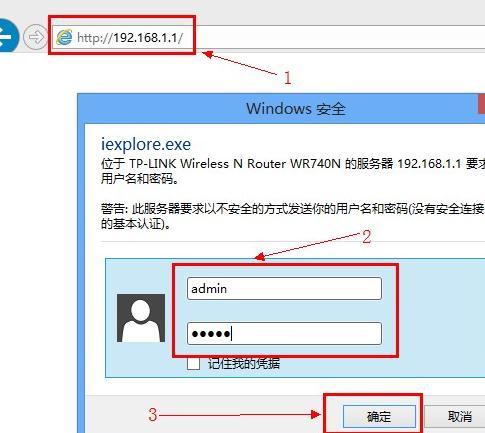
2、开启“防火墙总开关”和“IP地址过滤”:在管理界面中点击“安全设置”-->“防火墙设置”-->勾选“开启防火墙(防火墙的总开关)”和“开启IP地址过滤”-->在“缺省过滤规则”下面选择“凡是不符合已设IP地址过滤规则的数据包,禁止通过本路由器”-->“确定”。
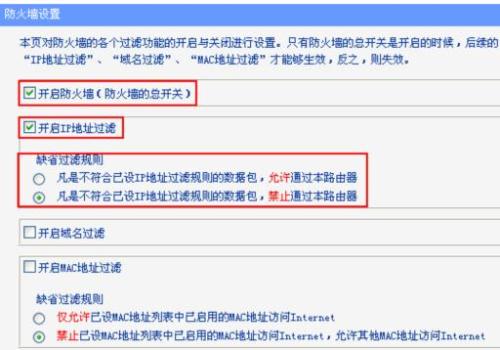
3、添加IP地址过滤条目:点击“安全设置”-->“IP地址过滤”-->“添加新条目”-->“生效时间”后填写0000-2400;“局域网IP地址”后面填写192.168.1.103;“协议”选择ALL;“通过”选择允许通过;“状态”选择生效-->“保存”。如下图所示:
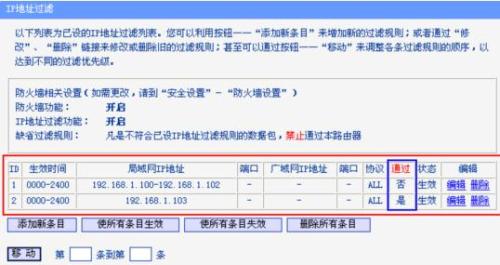
注意:我们的“缺省过滤规则”下面选择的“凡是不符合已设IP地址过滤规则的数据包,禁止通过本路由器”,所以我们只需要设置允许192.168.1.103上网即可,192.168.1.100、192.168.1.101、192.168.1.102这三台计算机默认就会被拒绝通过路由器。
实例二:局域网中的192.168.1.100、192.168.1.101、192.168.1.102这三台计算机在任何时候都只能浏览网页,但不能上qq、下载资料等;而192.168.1.103在早8点--晚6点时间范围内只能到219.134.132.62邮件服务器上收发邮件,其余时间完全禁止访问互联网。
注意:浏览网页需要用到的端口好是80、53;收发电子邮件使用25与110端口。
设置方法和实例一中的设置方法完全一样,在添加新条目的时候注意选择端口和时间范围的设置就可以了。如下图所示:

- monterey12.1正式版无法检测更新详情0次
- zui13更新计划详细介绍0次
- 优麒麟u盘安装详细教程0次
- 优麒麟和银河麒麟区别详细介绍0次
- monterey屏幕镜像使用教程0次
- monterey关闭sip教程0次
- 优麒麟操作系统详细评测0次
- monterey支持多设备互动吗详情0次
- 优麒麟中文设置教程0次
- monterey和bigsur区别详细介绍0次
周
月












